Se zbrusu novým vzhledem a mnoha novými funkcemi prošla aplikace Fotky ve Windows 11 kompletní revizí. Zde je návod, jak se v transformovaném rozhraní pohybovat.
I v tomto operačním systému existuje velký rozdíl mezi určitými verzemi aplikace Fotografie. Aktualizace 22H2 přinesla řadu zásadních změn, které změnily jeho rozhraní a funkce. Zavedl také Clipchamp do sady aplikací pro Windows, což vám poskytuje přístup k výkonnějšímu a efektivnějšímu editoru videa než výchozí editor fotografií.
Co je nového v aplikaci Fotky pro Windows 11?
Nejzřetelnějším rozdílem v nové verzi aplikace Fotky – nebo spíše v každém aspektu aplikace Windows 11 ve srovnání s Windows 10 je přepracované rozhraní. Okna vypadají jinak, rozložení tlačítek bylo změněno a mnoho možností je umístěno na jiných místech než dříve.
Celkově je dosažený vzhled čistší a estetičtější než dříve. Většina možností, které potřebujete, je stále k dispozici, jen v jednodušší podobě. Uživatelské rozhraní v mnoha ohledech napodobuje půvabnou jednoduchost Apple a není to špatné.
Otevření fotografie z Průzkumníka souborů
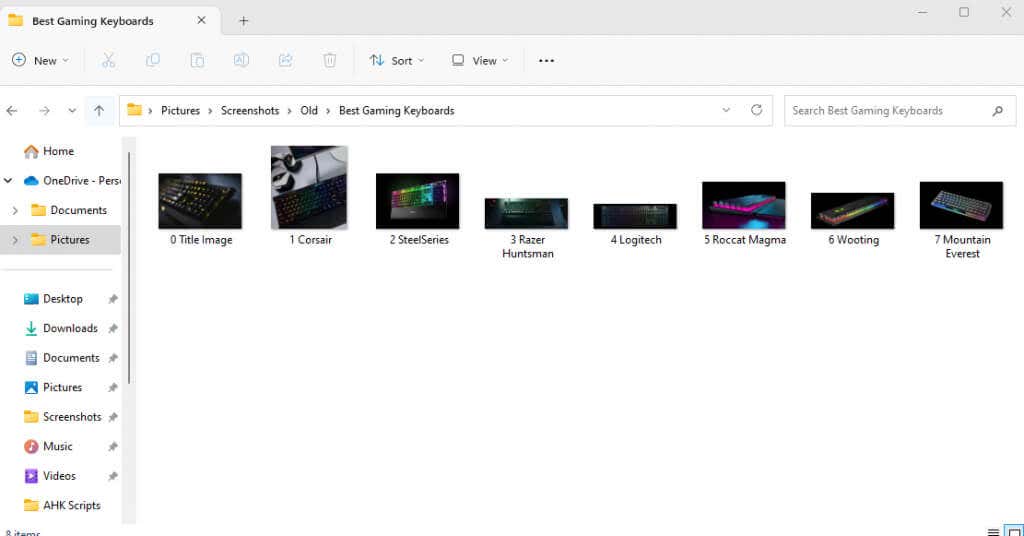
Existují dva způsoby, jak se dostat do aplikace Fotky – otevření aplikace přímo nebo pouze poklepání na fotografii v počítači. Pokud jste nezměnili výchozí nastavení, otevře se obrázek pomocí aplikace Fotky, což poskytne minimalističtější okno než to, které získáte s plnou aplikací. Zde jsou některé funkce tohoto zobrazení:
Mizející panel nástrojů
Když otevřete fotografii přímo z Průzkumníka Windows, zobrazí se nad obrázkem panel nástrojů. Kliknutím kamkoli na fotku ji zmizí, ale můžete ji kdykoli znovu vrátit.
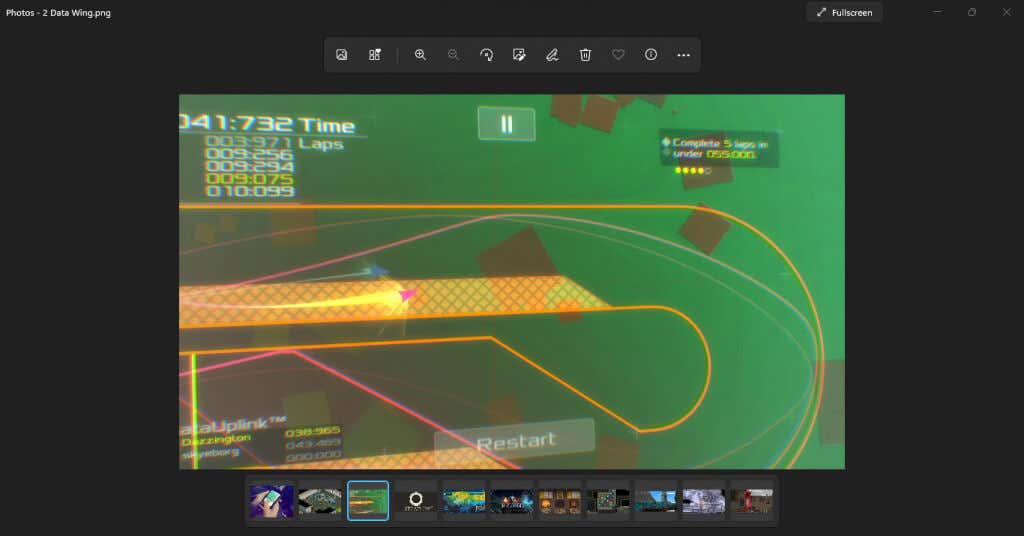
Pokud jde o samotný panel nástrojů, i zde je patrný zjednodušený přístup nového Windows 11. Uvidíte pouze malý výběr nejběžněji používaných možností, které představují nové ikony.

Nemějte však obavy. Zbytek možností stále existuje. Kliknutím na tři tečky na konci panelu nástrojů zobrazíte nabídku obsahující chybějící možnosti, včetně věcí jako Změna velikosti, Prezentace a dokonce i Nastavení.

Filmový pás
Ve spodní části aplikace Fotky najdete pás s obrázky. Tento filmový pás rozloží všechny obrázky v aktuální složce a umožní vám mezi nimi snadno přepínat..

Mějte na paměti, že filmový pás zobrazuje pouze fotografie v aktuálním adresáři, nikoli celé zařízení. Pro výkonnější způsob zobrazení více obrázků můžeme použít funkci Alba.
Zobrazení koláže
A co je ještě lepší, můžete z filmového pásu vybrat více fotografií, které je zobrazí všechny najednou v podobě koláže. Chcete-li to provést, jednoduše přesuňte kurzor do rohu obrazové dlaždice ve filmovém pásu a zaškrtněte políčko.

Touto metodou můžete libovolně vybírat a zrušovat výběr obrázků, promícháním koláže a porovnáním fotografií. Jedinou nevýhodou této metody je, že je omezena na obrázky v aktuální složce.
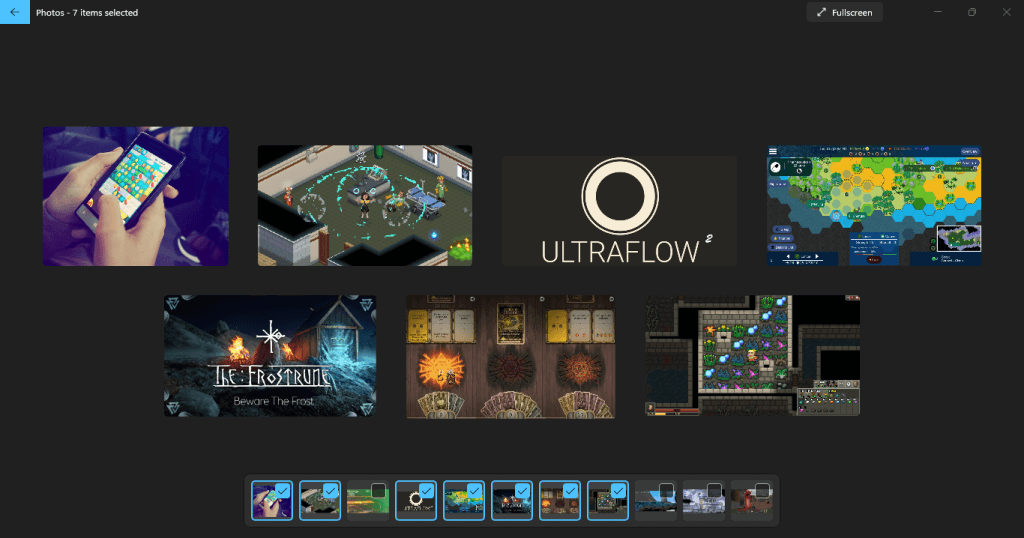
Intuitivnější galerie
Výchozí zobrazení galerie, které získáte po otevření aplikace Fotky, má také jiný vzhled. Tato karta se nazývá Sbírkaa zobrazuje všechny nedávno otevřené fotografie seřazené podle data jako dříve.
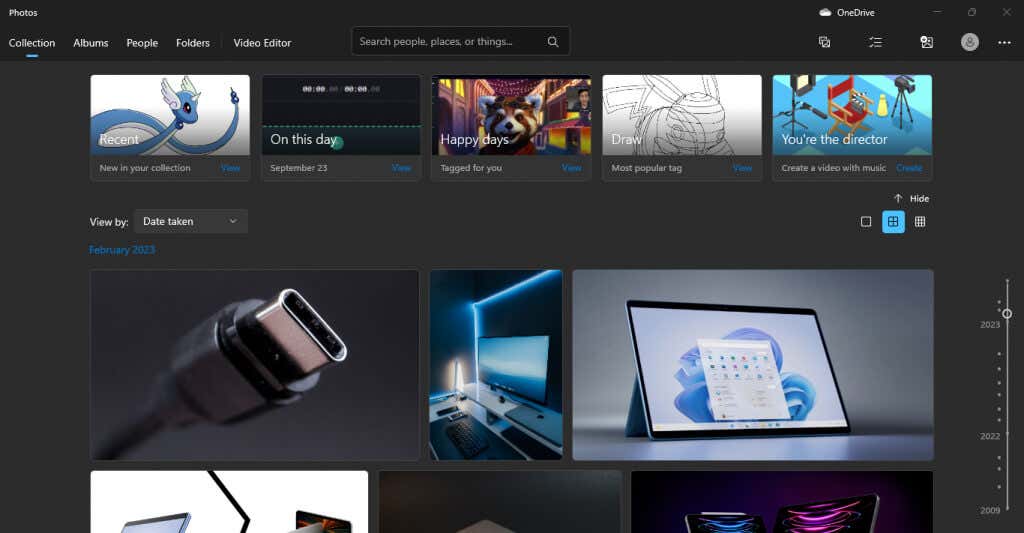
Nahoře je několik zvýrazněných sbírek, které vrhají pozornost na věci, jako jsou nedávno zobrazené obrázky nebo fotografie, na které jste klikli ve stejný den. Vpravo je posuvník data, který můžete přetáhnout dolů, abyste se dostali do paměti a získali přístup ke starším fotografiím.
Můžete také kliknout na různé body posuvníku a zobrazit obrázky konkrétního měsíce, což je užitečné při hledání fotografií uložených v konkrétních datech.
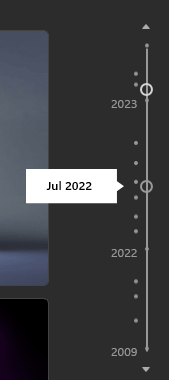
Dávání smyslu nového uživatelského rozhraní
Už jsme se podívali, jak vypadá aplikace Fotky při otevření, ale pojďme si porozumět prvky na obrazovce jeden po druhém.
Na začátku je horní lišta, kde se nachází většina vašich možností navigace v aplikaci.
Vlevo jsou různé karty, o kterých budeme diskutovat v jejich sekcích. Poté získáte vyhledávací lištu, která je užitečná pro vyhledávání fotografií podle konkrétního jména nebo dokonce značky. To je samozřejmě užitečnější pro lidi, kteří mají systém pojmenování nebo své fotografie správně označují.
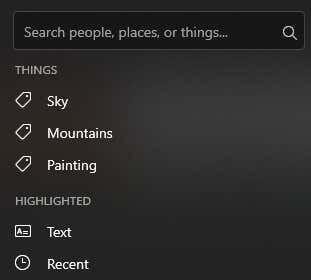
Poté uvidíte ikonu OneDrive napravo, která vám pomůže získat přístup k obrázkům v cloudovém úložišti OneDrive.
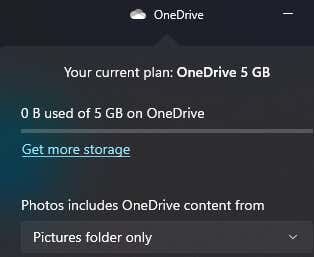
Pod tím je řada tlačítek: Nový, Vybrat, Importovata Účet.p>
První umožňuje vytvořit nový videoprojekt nebo album.
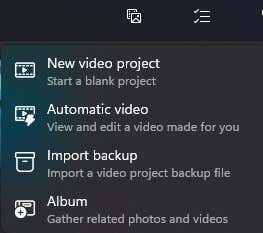
Výběr umožňuje vybrat více fotografií ze sbírky..
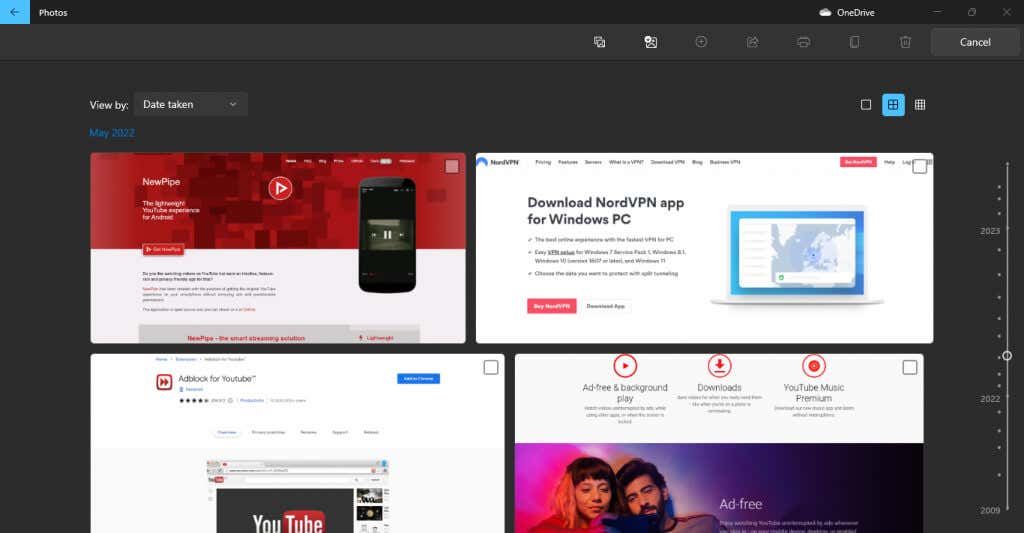
Další tlačítko slouží k importu složek, které nemáte ve sbírce, z počítače nebo dokonce z externího pevného disku.
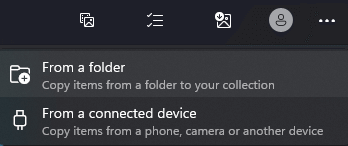
Tlačítko účtu slouží pouze ke správě účtů Microsoft propojených s vaší aplikací.
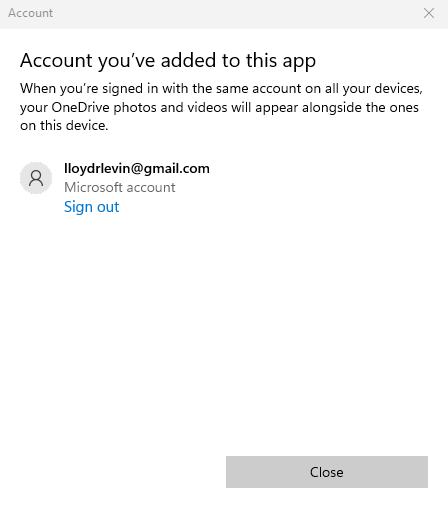
Nakonec máte ikonu se třemi tečkami, která stáhne malou nabídku obsahující další možnosti, jako je Prezentace a Nastavení.
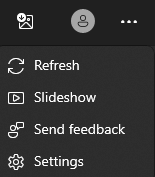
Uspořádat fotky pomocí alb
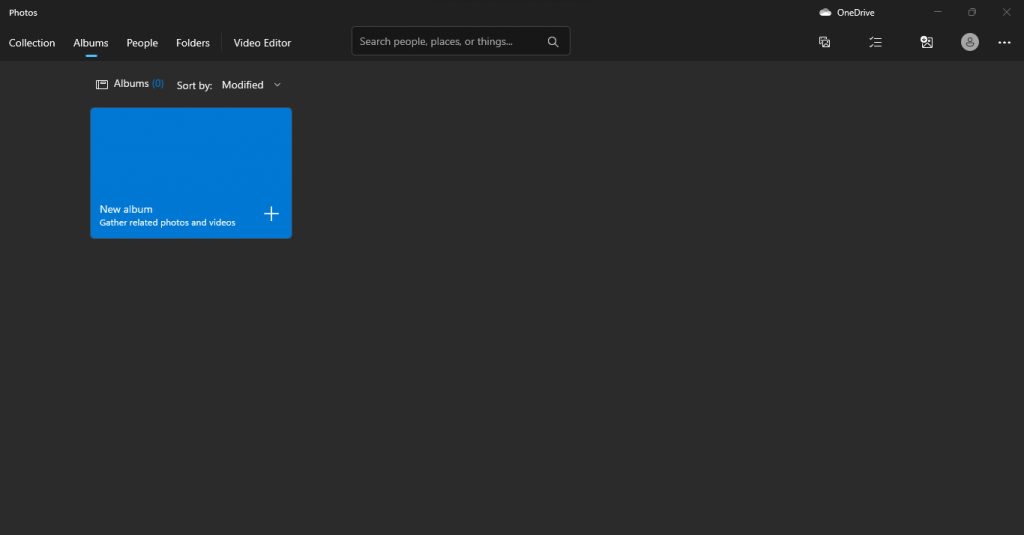
Druhá karta v aplikaci Fotky je Alba. Jak název napovídá, toto vám dává možnost vytvářet si vlastní fotoalba a podle potřeby libovolně přidávat a odebírat obrázky.
Nemusí být ani ze stejné složky – můžete vytvářet alba, ve kterých budou uspořádány fotografie umístěné kdekoli na vašem PC nebo dokonce na OneDrive. Samozřejmě je nejprve budete muset importovat do své sbírky.
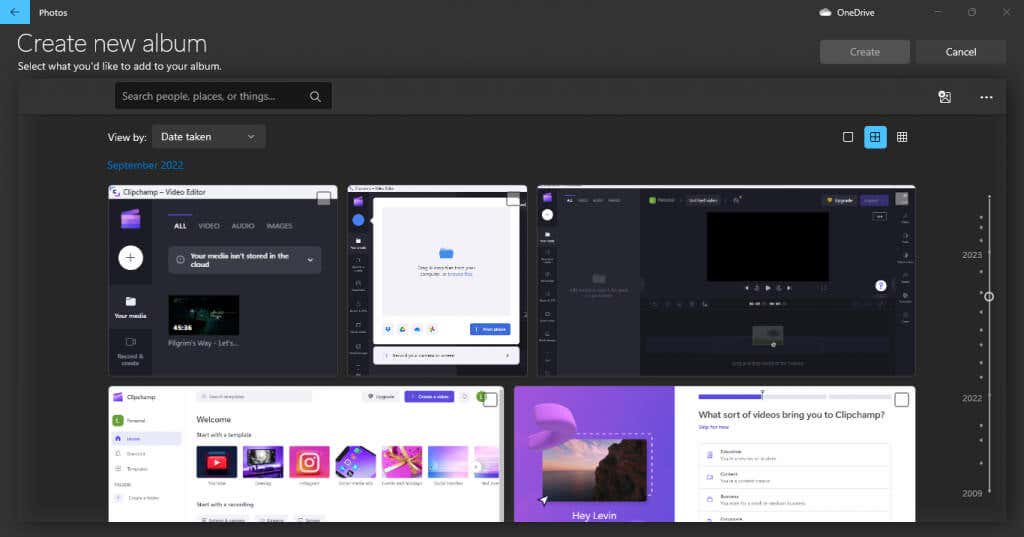
Lidé
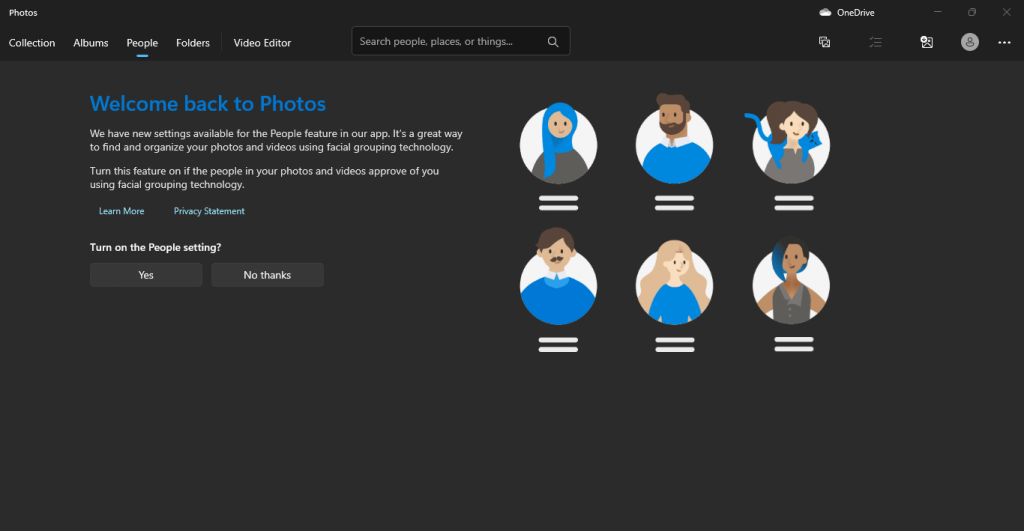
Tato karta může uspořádat vaše fotografie podle lidí, což vám umožní snadno pochopit význam velkých fotoalb. A nebojte se, nemusíte ručně označovat každou fotografii – aplikace použije algoritmus pro seskupování obrázků, aby fotografie automaticky seřadila podle lidí na nich.
Ne všem lidem vyhovuje, když jsou jejich fotografie takto označeny, takže to udělejte pouze se souhlasem zúčastněných osob.
Zobrazit všechny obrázky na Váš počítač se složkami
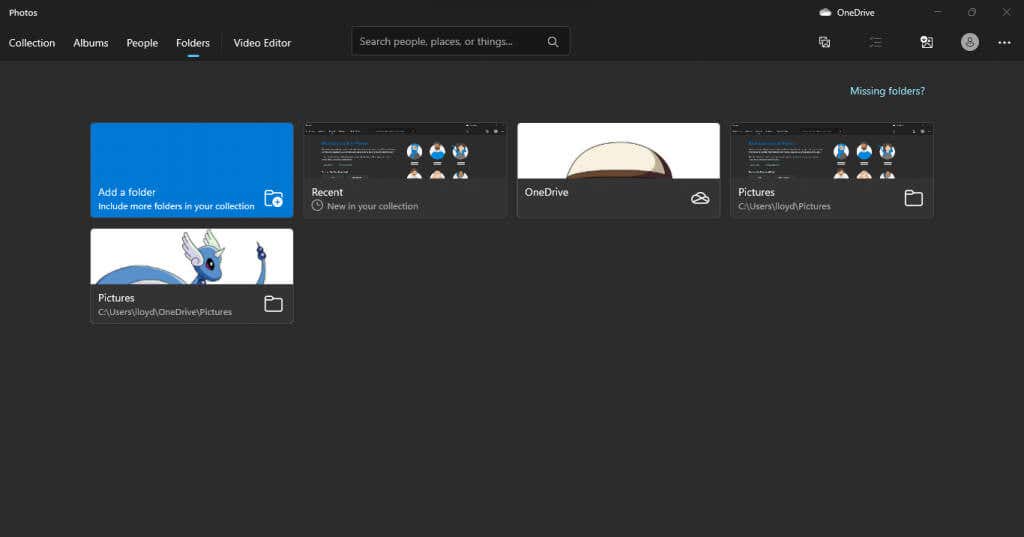
Na kartě Složky jsou na jednom místě uvedeny celé adresáře obsahující fotografie. Ve výchozím nastavení to zahrnuje OneDrive i složku Obrázky, i když můžete přidat i jakékoli další složky.
V některých případech může být tato karta lepším nástrojem pro zobrazení všech obrázků v počítači než zobrazení Galerie. Pokud máte své fotografie již uspořádané v úhledně označených složkách, například zakódované výsledky na kartě Sbírka nejsou užitečné.
Editor videa
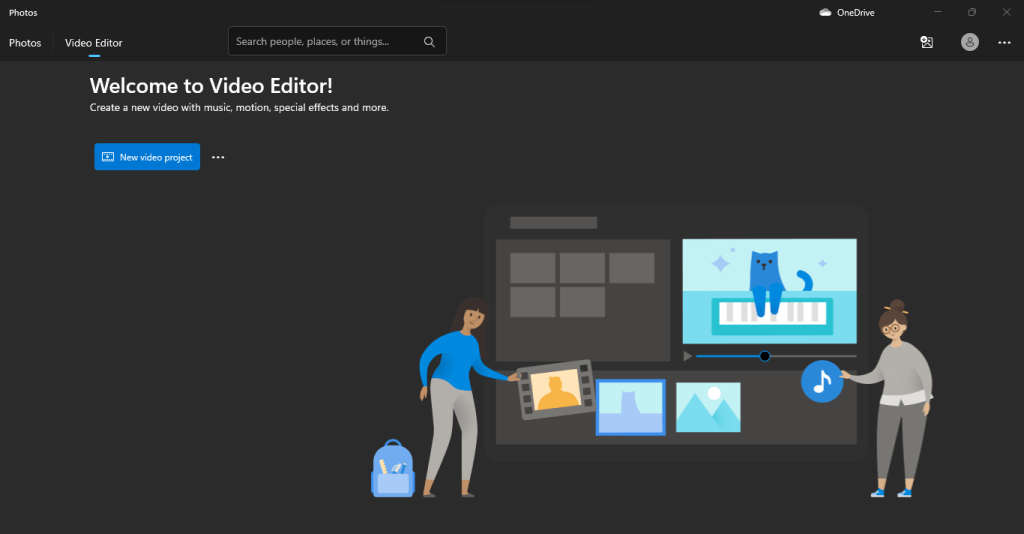
Na internetu jsou protichůdné informace o stavu výchozího editoru videa Fotky. Většina článků tvrdí, že vestavěný editor videa byl ukončen, a to z dobrého důvodu – Microsoft zavedl Clipchamp do ekosystému aplikací Windows, aby místo toho fungoval jako editor videa.
Pokud ale máte nejnovější verzi systému Windows a spustíte aplikaci, zjistíte, že karta Editor videa je tam a velmi stále funguje. Takže i když je možné, že tato funkce bude nakonec vyřazena, prozatím je možné použít editor videa Fotky pro provádění změn videí na vašem počítači se systémem Windows..
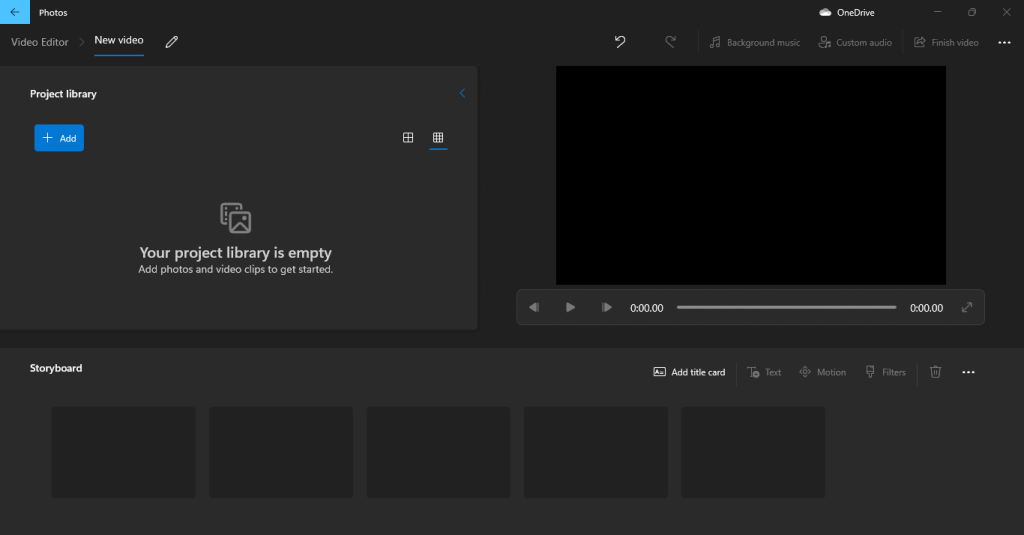
Jeho výkon je také docela dobrý, alespoň pro drobné úpravy, jako je odstranění/přidání zvuku nebo ořezávání videí. Clipchamp můžete vždy používat také, protože je dodáván také s Windows.
Integrace cloudu
Nová aplikace Fotky přináší cloudovou integraci s iCloudem i OneDrive, což vám umožní udělat z ní centrum fotek pro ekosystémy Windows i Apply. To znamená, že si konečně můžete prohlédnout fotografie, na které kliknete na svém iPhonu, aniž byste je museli ručně přenášet do počítače.
K tomu budete muset nainstalovat iCloud pro Windows z oficiálního obchodu Microsoft Store. Ve výchozím nastavení je v aplikaci Fotky k dispozici pouze možnost OneDrive.
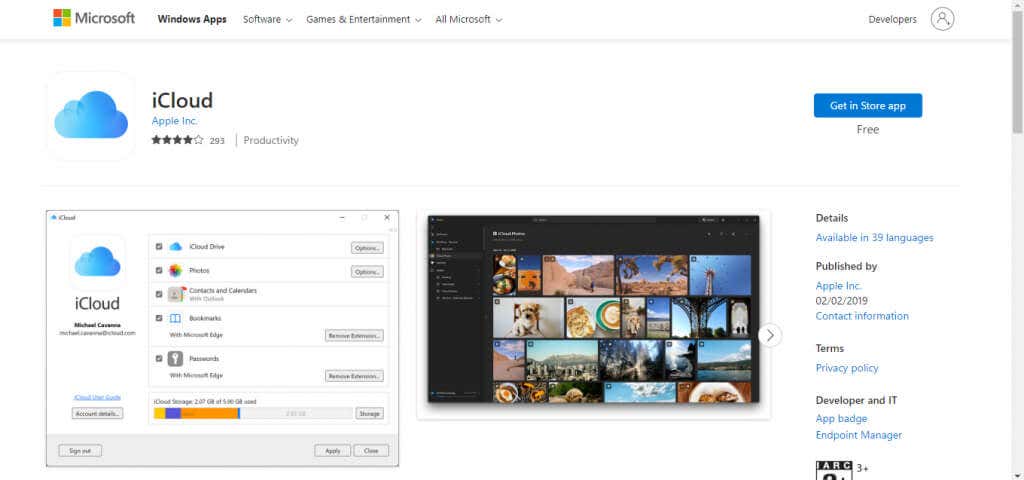
Docela snadno můžete importovat nejen fotografie z cloudového úložiště, ale také celé externí disky. To je záchrana pro každého, kdo má spoustu fotografií nashromážděných v průběhu let na více jednotkách. Stačí je zapojit, importovat obrázky a můžete je uspořádat jako ostatní.
Vyplatí se nová aplikace Fotky?
Lidé jsou k velkým změnám skeptičtí, a to z dobrého důvodu – drastické rozdíly v uživatelském rozhraní mohou často ztížit používání vašich oblíbených aplikací. Windows 8 se zhroutil právě z tohoto důvodu a zdá se, že se Microsoft poučil ze svých chyb.
Nová aplikace Fotky, přestože má přepracované rozhraní, neopouští funkce, díky kterým funguje. Vše, na co jste zvyklí, je zde stále v efektivnější podobě.
Kromě toho přináší řadu nových funkcí, díky nimž je více v souladu s populárnějšími aplikacemi pro prohlížení fotografií, takže není nutné pro tento účel stahovat cokoliv jiného. Máte lepší galerii a podporu cloudu (včetně iCloudu) kromě vestavěného editoru videa, který je vhodný pro základní úkoly, jako je stříhání videí.
.